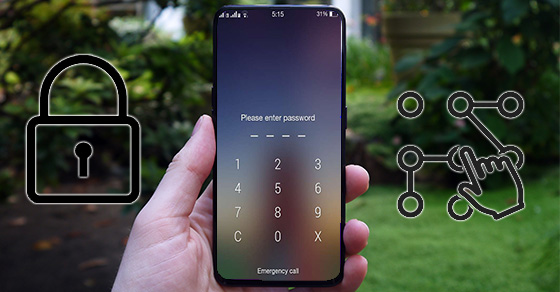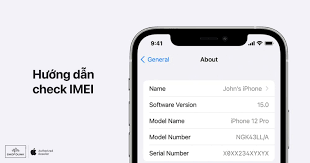Nguyên nhân iPhone 11 Pro Max bắt sóng kém?
iPhone 11 Pro Max bắt sóng kémlàm gián đoạn cuộc sống hằng ngày của chính bạn. Dưới đây là các lý do thường xuyên gặp:
- Kết nối mạng yếu: Ở những khu vực có tín hiệu mạng yếu hoặc chập chờn, có thể gặp khó khăn trong việc duy trì kết nối ổn định.
- Cài đặt mạng không chính xác: Cài đặt mạng sai có thể gây ảnh hưởng đến hiệu suất kết nối. Kiểm tra và nhập lại mật khẩu để cải thiện tình hình.
- Ảnh hưởng từ các ứng dụng: Một số ứng dụng không tương thích có thể gây ảnh hưởng đến khả năng bắt sóng của thiết bị.
- Hệ thống mạng của nhà cung cấp dịch vụ: Sự cố từ phía nhà cung cấp dịch vụ mạng cũng có thể dẫn đến tình trạng kết nối không ổn định.
- Vỏ bảo vệ gây nhiễu sóng: Một số loại ốp lưng hoặc vỏ bảo vệ dày cộm có thể gây cản trở tín hiệu sóng, làm giảm khả năng bắt sóng của thiết bị.

Khi iPhone 11 Pro Max gặp phải tình trạng bắt sóng kém, công việc của bạn sẽ bị gián đoạn. Tuy nhiên, chúng tôi đã có các giải pháp để khắc phục vấn đề này. Theo dõi ngay ở bên dưới nhé.
Các giải pháp khắc phục tình trạng iPhone 11 Pro Max bắt sóng kém
Nếu điện thoại xuất hiện tình trạng mất sóng, bắt sóng kém, bạn có thể tự kiểm tra và thực hiện một số phương pháp đơn giản dưới đây.
Tắt nguồn và khởi động lại thiết bị
Để tắt nguồn và khởi động lại điện thoại, bạn chỉ cần thực hiện các bước sau:
- Bước 1:Nhấn giữ đồng thờinút nguồn(ở bên phải) vànút tăng âm lượng(ở bên trái) của thiết bị.
- Bước 2: Cho đến khi màn hình xuất hiện tùy chọnTrượt để tắt nguồn, bạn hãy kéo thanh trượt sang phải để tắt nguồn thiết bị.
- Bước 3:Đợi khoảng 10-15 giây để đảm bảo thiết bị đã tắt hoàn toàn.

Sau khi thiết bị của bạn đã tắt nguồn, tiếp tục thao tác tương tự trên để khởi động lại điện thoại.
Lưu ý:
- Trước khi tắt nguồn:Đảm bảo bạn đã lưu tất cả các công việc đang thực hiện hoặc dữ liệu quan trọng trước khi tắt nguồn để tránh mất dữ liệu.
- Thực hiện khi cần thiết:Không nên thực hiện quá thường xuyên, để tránh ảnh hưởng đến các linh kiện bên trong của iPhone.
Bằng các bước đơn giản này, bạn có thể khắc phục tạm thời các vấn đề liên quan đến kết nối. Bên cạnh đó, bạn cũng nên kiểm tra lại tình trạng sim và khay đựng trên thiết bị.
Kiểm tra lại sim và khay đựng sim trên iPhone
Để đảm bảo thiết bị của bạn kết nối mạng một cách ổn định, hãy kiểm tra lại SIM và khay đựng SIM theo các bước sau:
Bước 1:Trước tiên, hãytắt nguồn iPhoneđể đảm bảo an toàn cho quá trình kiểm tra và tháo lắp SIM.
Bước 2:Sử dụng que chọc SIM (đi kèm khi mua iPhone) chèn vào lỗ nhỏ bên cạnh khay SIM và nhẹ nhàng đẩy vào để khay SIM bật ra.
Bước 3:Lấy SIM ra khỏi khay và kiểm tra xem SIM có bị bẩn, trầy xước hoặc hư hỏng không. Nếu có, bạn có thể lau nhẹ nhàng bằng vải mềm và sạch.
Bước 4:Kiểm tra khay SIM xem có bị cong vênh hoặc hư hỏng không. Đảm bảo khay SIM không bị biến dạng để đảm bảo kết nối tốt khi lắp lại.

Bước 5:Đặt lại SIM vào khay đúng vị trí và chắc chắn rằng nó vừa khít. Sau đómở nguồn iPhonevà kiểm tra lại khả năng bắt sóng của thiết bị.
Sau khi lắp lại SIM, kiểm tra xem vấn đề có được cải thiện hay không.
Cập nhật phần mềm lên phiên bản mới nhất
Khi sử dụng các thiết bị công nghệ, bạn cần thường xuyên nâng cấp phần mềm lên các phiên bản mới để nâng cao trải nghiệm:
Bước 1:Trên màn hình chính của iPhone, tìm và mở ứng dụng ‘Cài đặt‘.
Bước 2:Trong menu cài đặt, cuộn xuống và chọnCài đặt chung.

Bước 3:Trong mục cài đặt chung, chọnCập nhật phần mềm. iPhone sẽ tự động kiểm tra xem có bản cập nhật mới hay không.
- Nếu có bản cập nhật mới, tùy chọnTải về và cài đặtsẽ xuất hiện. Nhấn vào tùy chọn này để bắt đầu quá trình tải xuống bản cập nhật.
- Nếu không xuất hiện thông báo. Bạn có thể không cần cài đặt lại.
Lưu ý:
- Sao lưu dữ liệu: Trước khi cập nhật, bạn nên sao lưu dữ liệu quan trọng bằng cách sử dụng iCloud hoặc kết nối iPhone với máy tính và sao lưu qua iTunes để đề phòng sự cố.
- Dung lượng pin: Đảm bảo iPhone của bạn có ít nhất 50% dung lượng pin hoặc kết nối với nguồn điện trong suốt quá trình cập nhật.
Cập nhật phần mềm thường xuyên sẽ giúp iPhone 11 Pro Max của bạn hoạt động mượt mà và ổn định hơn.
Đặt lại cài đặt mạng trên iPhone
Đây là một giải pháp hiệu quả để khắc phục các vấn đề kết nối như: Bắt sóng kém, Wi-Fi chập chờn hay lỗi kết nối Bluetooth.

Sau khi đặt lại, iPhone của bạn sẽ quên các mạng Wifi đã lưu. Vì vậy bạn sẽ cần kết nối lại và nhập lại mật khẩu Wifi trên thiết bị.
Đây là một phương pháp đơn giản nhưng rất hiệu quả trong việc cải thiện hiệu suất kết nối và tối ưu hóa trải nghiệm sử dụng thiết bị.
Khôi phục cài đặt gốc cho iPhone
Khôi phục cài đặt gốc cho iPhone là một biện pháp mạnh mẽ, giải quyết triệt để các vấn đề phần mềm nghiêm trọng. Trước khi thực hiện, bạn nên:
- Bạn nên sao lưu toàn bộ dữ liệu quan trọng qua iCloud hoặc iTunes để tránh mất mát thông tin.
- Khi thực hiện khôi phục cài đặt gốc, tất cả dữ liệu cá nhân, ứng dụng và cài đặt trên iPhone sẽ bị xóa sạch, thiết bị sẽ trở về trạng thái như mới.
Tuy nhiên, nếu đã sao lưu dữ liệu trước đó, bạn có thể nhanh chóng thiết lập lại iPhone một cách dễ dàng.
Bật/tắt chế độ máy bay
Để bật/tắt chế độ máy bay trên iPhone, bạn có thể làm theo các bước sau:
Bước 1:MởControl Center(Vuốt từ dưới lên màn hình để mở Control Center).
Bước 2:Nhấn vàobiểu tượng máy bay. Khi chế độ máy bay được bật, biểu tượng sẽ chuyển sang màu xám.

Bạn cũng có thể mởCài đặt, chọnChế độ máy bayvà chuyển nút sang phải hoặc sang trái để bật hoặc tắt.
Lưu ý:
- Khi bật chế độ máy bay, tất cả chức năng kết nối như Wifi, Bluetooth sẽ bị tắt để giảm tần suất phát sóng và tiết kiệm pin.
- Tắt chế độ máy bay trước khi sử dụng các chức năng kết nối lại, để thiết bị có thể hoạt động lại bình thường.
Việc thực hiện đúng cách giúp bạn quản lý tối ưu các kết nối và tiết kiệm pin cho thiết bị của mình.
Đem iPhone đến các trung tâm bảo hành, sửa chữa uy tín
Nếu đã thử hết các biện pháp trên, mà thiết bị của bạn vẫn bắt sóng kém. Bạn nên đem máy đến các trung tâmsửa iPhone uy tíngần nhất để kiểm tra.
📞 Liên hệ ngay để được tư vấn chi tiết:
📲 Hotline: 0908112296
📧 Email: trunghauvienthong@gmail.com
📍 Địa chỉ: 540 Âu Cơ, P10, Quận Tân Bình, TP.HCM
- Điện thoại Samsung báo nhận sạc nhưng không vào pin phải làm sao?
- Điện thoại Lenovo cắm sạc không vào pin hoặc chập chờn và cách khắc phục hiệu quả
- iPhone 14 bị sọc màn hình: Nguyên nhân và giải pháp khắc phục
- Nguyên nhân và cách khắc phục điện thoại Samsung sạc chậm hiệu quả
- Khắc phục lỗi không sạc được pin điện thoại iPhone chỉ trong 4 phút